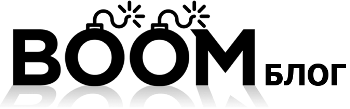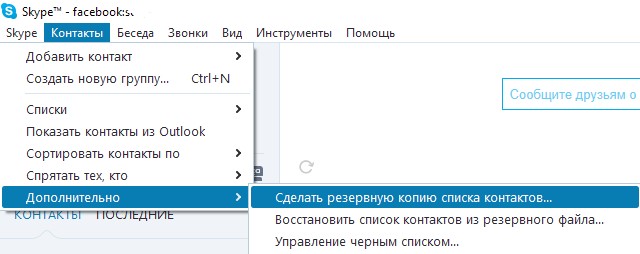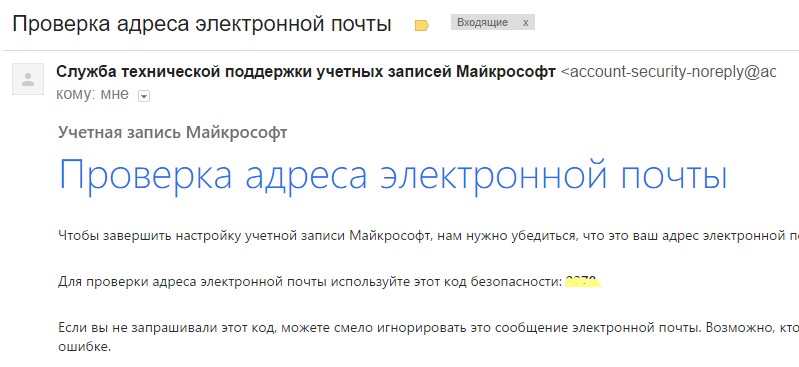Переезжаем с учетной записи skype FaceBook на Microsoft
Этот пост посвящен тому, как создать новый аккаунт Skype, используя учетную запись Майкрософт и как перенести все контакты из старого аккаунта Скайп, например, привязанного к Фейсбуку (как у меня). Либо же Вам просто нужно перенести Skype с одного компьютера на другой, не потеряв ни одного контакта или переписки.
На момент написания поста (5 января 2018 года) у меня была версия скайпа 7.40.66.104 и я успешно заходил в приложение используя мою учетную запись FaceBook.
Но в конце декабря пришло письмо на почту, в котором говорится, что возможность зайти в свой скайп если он привязан к FB пропадет на всех устройствах и рекомендуется создать новую учетную запись. Вот письмо:
Мы стремимся сделать наши службы максимально удобными. Чтобы входить в Skype было еще проще, мы решили оставить только один способ входа — через учетную запись Майкрософт. Поэтому с января 2018 г. вы не сможете входить в Skype через Facebook. Пользователям, которые входят с помощью данных Facebook, необходимо создать новую учетную запись Майкрософт или использовать существующую, следуя инструкциям ниже.
Как войти в Skype с помощью учетной записи Майкрософт?
Чтобы и дальше пользоваться Skype, создайте учетную запись Майкрософт, используя свой номер телефона или адрес электронной почты. Если у вас уже есть учетная запись Майкрософт, можете использовать ее.
Инструкции по переносу контактов и сохранению истории чатов, а также дополнительные указания по переносу учетной записи Facebook можно найти в разделе часто задаваемых вопросов.
Интересно, что пока писал статью вылезло сообщение о том, что скачана новая версия. Именно та, в которой уже отсутствует вход через FaceBook. Хорошо, что я успел сделать резервную копию всех контактов.
Копируем все контакты из скайпа
Как это сделать смотрите на скриншоте. В результате должен получиться файл с расширением .vcf:
Резервное копирование переписки и чатов
- Выйдите из Skype иначе не все диалоги скопируются.
- Удерживая клавишу Windows
 , нажмите клавишу R, чтобы открыть окно командной строки.
, нажмите клавишу R, чтобы открыть окно командной строки. - В поле поиска введите %appdata%\Skype и нажмите кнопку ОК.
- Перейдите в папку, имя которой совпадает с вашим логином Skype и полностью скопируйте её в другое место или на внешний носитель (если нужно перенести контакты на другой компьютер).
- На этом шаге нужна учетка Майкрософт. Ниже разберемся как её получить.
Создание новой учетной записи Microsoft
Переходим по ссылке https://login.skype.com/join и заполняем поля. Советую при создании учетки Майкрософт указывать почту, а не номер телефона. Иначе получим аккаунт, логином которого будет служить ваш номер телефона. Т.е. чтобы найти вас пользователям нужно будет вводить ваш телефона.
Итак, указали почту. Для подтверждения нам на неё будет выслан код. Вот какое письмо пришло мне:
Если же вы выбрали привязку к номеру, то обратите внимание, что поле номер телефона заполняется только с цифрой 8 в начале, а пароль не может совпадать со старым. Далее на телефон придет смс с кодом подтверждения, который вбиваем в соответствующее поле.
После этого мы попадаем в веб кабинет нашей новой учетной записи skype. Там предлагается скачать Скайп для Windows и других устройств. Если необходимо скачиваем и устанавливаем. Больше нам на этой странице делать нечего. В верхнем правом углу нажимаем «Выйти».
6. Запускаем установленное на компьютер приложение.
7. Переносим все контакты и историю переписок из чатов. Этот этап тоже разберем чуть подробнее:
Перенос диалогов и истории переписок
Для этого снова открываем командную строку одновременным нажатием кнопок Windows ![]() и R. %appdata%\Skype и нажмите кнопку ОК. Попадаем в папку, в которой хранится история Skype. Находим папку с нашим новым логином и открываем её (это либо почта, либо телефон, которые мы использовали при создании учетной записи в Майкрософт). Все файлы и папки заменяем на содержимой папки, резервную копию, которой мы ранее создали.
и R. %appdata%\Skype и нажмите кнопку ОК. Попадаем в папку, в которой хранится история Skype. Находим папку с нашим новым логином и открываем её (это либо почта, либо телефон, которые мы использовали при создании учетной записи в Майкрософт). Все файлы и папки заменяем на содержимой папки, резервную копию, которой мы ранее создали.
После этого уже можно войти в новый аккаунта скайпа. Обратите внимание, что чаты и переписки перенеслись, но пока в контактах у нас только Echo / Sound Test Service и Skype. Остальные наши друзья и коллеги, с которыми мы раньше переписывались пока нас не видят и мы их статус тоже не видим, так как для каждого из них мы должны нажать кнопку «добавить в список контактов» и только когда они подтвердят, что знают нас мы сможем видеть их статусы и обмениваться сообщениями.
На первый взгляд, Вам может показаться, что вы перенесли все свои контакты, но это не так. Это мы пока перенесли только всю историю переписок и, соответственно, только те контакты, с которыми у нас было общение. Чтобы перенести старые контакты полностью, нужно выполнить еще одно действие:
Восстановление контактов из резервной копии
Тут всё просто. Находясь в скайпе, на верхней панели нажимаем: Контакты -> Дополнительно -> Восстановить список контактов из резервного файла (его расширение .vcf).
За всё время пользования данным мессенджером, я столкнулся уже ни с одной проблемой:
Пост о том, как у меня взломали Skype.
Пост о том, как войти в Skype на андроиде через учетку FaceBook.